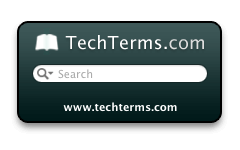Is er een Tech Lib Dashboard Widget beschikbaar voor Mac?
A: Ja! TechLib.com biedt een TechLib-dashboardwidget voor macOS (OS X).
Met de TechLib-widget kunt u definities van computertermen rechtstreeks vanuit het macOS Dashboard opzoeken. Typ eenvoudig de computerterm die u wilt opzoeken in het zoekvak en druk op Return. De definitie voor de term wordt onmiddellijk in uw standaardwebbrowser geladen.
De widget downloaden
Klik op de onderstaande downloadkoppeling om de widget te downloaden.
Download de TechLib Widget
versie 1.3 (81 KB) - Uitgebracht op 3 februari 2012
Widget installeren
Als u Safari gebruikt, ziet u bij het downloaden van de widget mogelijk een waarschuwing met de tekst 'Tech Lib.wdgt is een applicatie'. Klik om het downloadproces te bevestigen. De TechLib-widget wordt gecomprimeerd met behulp van PC ZIP-compressie. Indien gedownload door Safari, zou de widget zichzelf automatisch moeten decomprimeren. Klik wanneer u wordt gevraagd om het te installeren en te klikken zodra de widget wordt weergegeven in de Dashboard-toepassing.
Als u Chrome, Firefox of een andere webbrowser gebruikt, moet u mogelijk het .zip-bestand decomprimeren met een programma zoals Stuffit Expander. Nadat het bestand is uitgepakt, dubbelklikt u op het bestand "Tech Lib.wdgt" om het aan het Dashboard toe te voegen. Klik wanneer de widget wordt weergegeven in de Dashboard-toepassing om deze actief te maken.
De widget gebruiken
Nadat de Tech Lib-widget is geïnstalleerd, kunt u het Mac OS X-dashboard openen door op te drukken F3-toets of door op het Dashboard-pictogram in het Dock te klikken.
Als de widget Tech Lib Computer Dictionary niet verschijnt, klikt u op pictogram in de linkerbenedenhoek van het scherm. Hiermee wordt een lijst met widgets weergegeven die op uw computer zijn geïnstalleerd. Blader door de lijst met widgets totdat u een groen pictogram ziet met een afbeelding van een gloeilamp en de tekst "Tech Lib". Klik op het pictogram om de widget te activeren. Zodra de TechLib-widget actief is, kunt u de lijst met widgets verbergen door op te klikken in de linkerbenedenhoek van het scherm.
Als u naar een computer- of technologieterm wilt zoeken, klikt u eerst in het zoekveld van de widget. Typ vervolgens de term waarnaar u wilt zoeken en druk op Return. De juiste TechLib-pagina wordt in uw standaardwebbrowser geladen.
systeem vereisten
Voor deze dashboardwidget is Mac OS X 10.4 Tiger of hoger vereist.
Vragen?
Als u vragen hebt over de installatie of het gebruik van de Tech Lib Computer Dictionary-widget, alstublieft neem contact op met TechLib.